
Dieses Tutorial habe ich mit Paint Shop Pro X8 gebastelt,
es kann jedoch auch mit anderen PSP-Versionen gebastelt werden.
Das © für dieses Tutorial, incl. Material, liegt allein bei mir – Bastelomi.
Es ist nach meiner eigenen Idee entstanden,
etwaige Ähnlichkeit mit anderen Tutorials wären rein zufällig!
1 Haupttube
Filter
Mura’s Meister-Perspective Tiling
Plugins-AAA Frames – Foto Frame
Kürzel
VGF = Vordergrundfarbe
HGF = Hintergrundfarbe
aktiv. = aktiviere
EM = Ebenen Manager
ZST = Zauberstab
VSB = Vorschaubild
AS=Animation Shop
Öffne das Material im PSP
Punkt 1
Öffne ein neues Blatt 700×500 Pixel
Such dir aus deiner Tube eine helle VGF-Farbe und eine dunkle HGF-Farbe
Füllen mit der HGF
Neue Rasterebene Füllen mit der VGF
Ebenen – neue Maskenebene-Aus Bild such dir dort die Maske Abstract_mask_Bastelomi_1

Ebenen- Zusammenführen – Gruppe zusammenfassen
Punkt 2
Neue Rasterebene
Fülle sie mit deiner VGF
Ebenen – neue Maskenebene-Aus Bild such dir dort die Maske Abstract_mask_Bastelomi_4
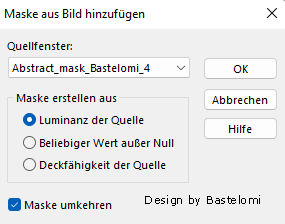
Effekte – Benutzerdefinierte Filter – Emboss_8
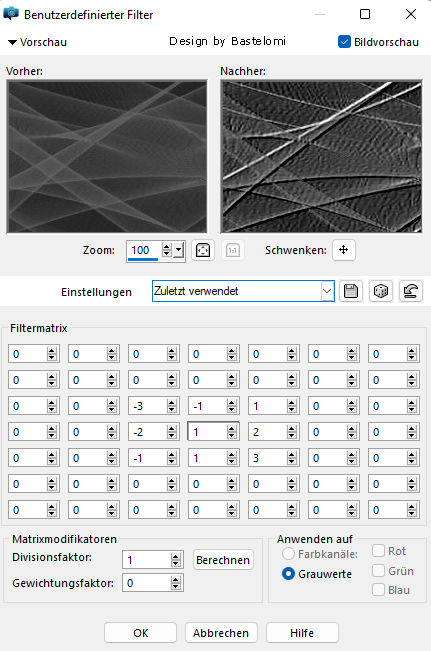
Ebenen- Zusammenführen – Gruppe zusammenfassen
Ebenen – Zusammenführen -Sichtbare zusammenfassen
Punkt 3
Ebenen – Duplizieren
Schalte die untere Ebene unsichtbar
Auf der duplizierten Ebene Effekte-Geometieeffekte – Horizontalperspektive
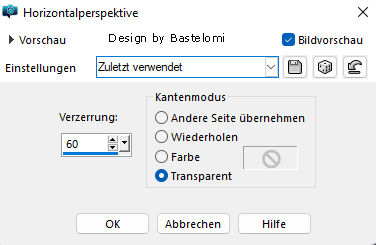
Punkt 4
Ebenen – Duplizieren
Bild – Spiegeln – Horizontal spiegeln
Ebenen – Zusammenführen -Sichtbare zusammenfassen
Effekte-Geometieeffekte – Kreis

Effekte – 3D Effekte- Schlagschatten mit diesen Einstellungen
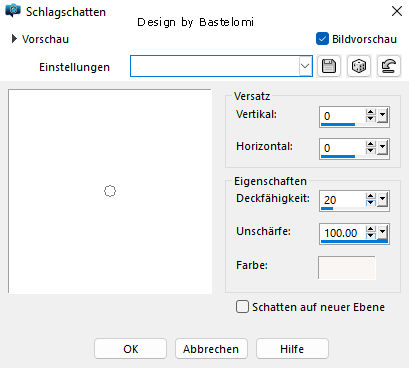
Mache die unterste Ebene wieder sichtbar
Ebenen – Duplizieren
Effekte Plugins – MuRa’s mFilter Meister – Perspective Tiling mit diesen Einstellungen
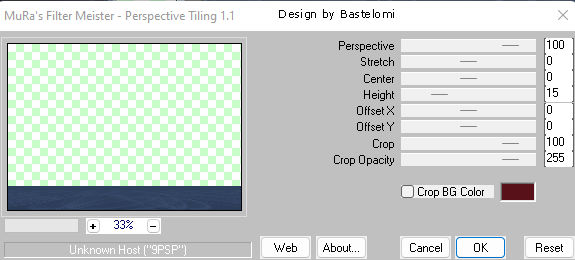
Ebenen – Anordnen – An erste Stelle verschieben
Punkt 5
Kopiere deine Tube
Bearbeiten – Als neue Ebene Einfügen (evtl Grösse anpassen)
Verschiebe sie nach links
Effekte – 3D Effekte- Schlagschatten mit diesen Einstellungen
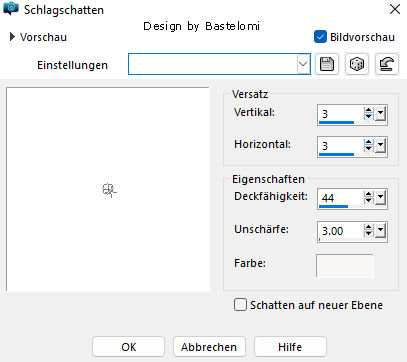
Punkt 6
Kopiere die Sterne
Bearbeiten – Als neue Ebene Einfügen
Effekte – 3D Effekte- Schlagschatten mit diesen Einstellungen
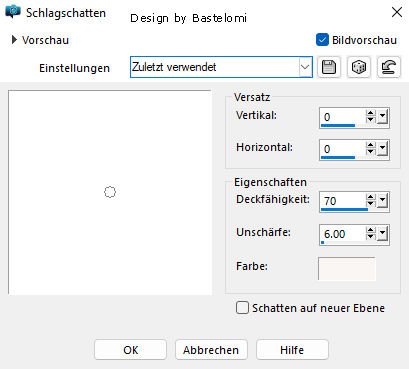
Verschiebe sie nach oben recht
Ebenen – Duplizieren
Bild – Spiegeln – Vertikal spiegeln
Punkt 7
Bild – Rand hinzufügen 2 px in der HGF
Auswahl – Alle auswählen
Bild – Rand hinzufügen 30 px in der VGF
Auswahl – Umkehren
Effekte – Reflektionseffekte – Kaleidoskop mit diesen Einstellungen
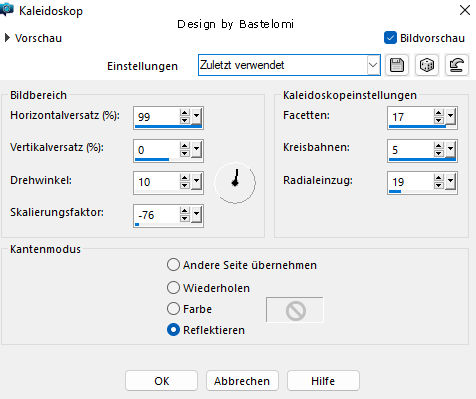
Effekte – Plugins-AAA Frames – Foto Frame
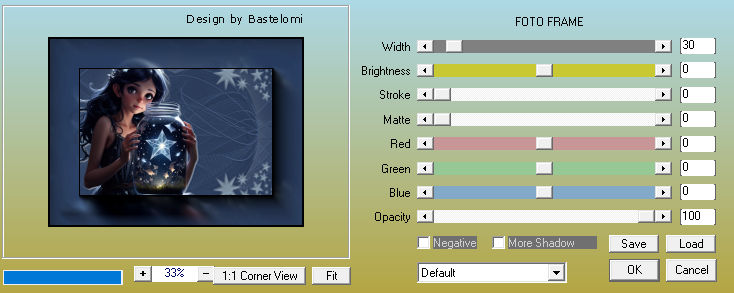
Bild – Rand hinzufügen 2 px in der HGF
evtl. auf Forengröße ändern
Setze Dein Wasserzeichen und die Copyrighthinweise auf Dein Bild und speichere es als JPG-Datei ab.
Fertig
Tutorial & Design
by Bastelomi
22.04.2024
